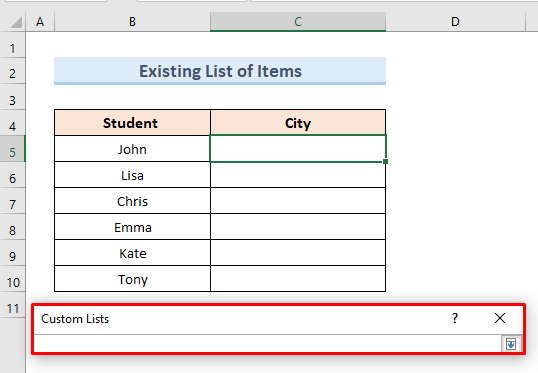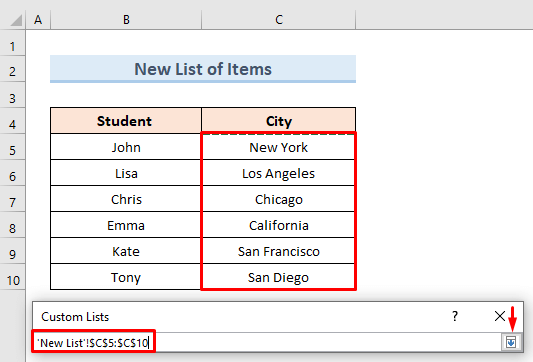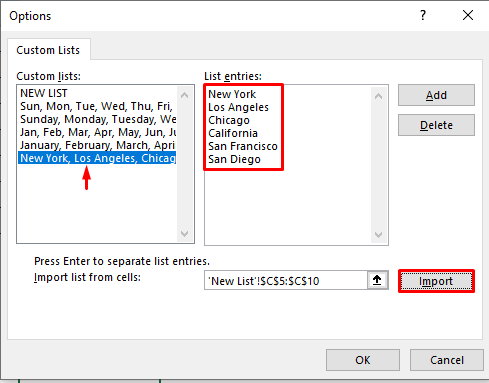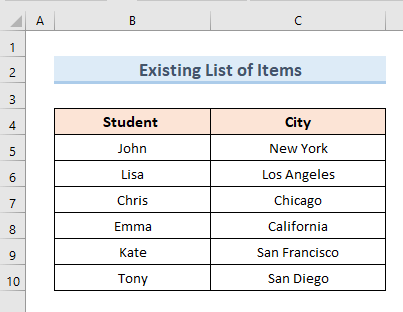مواد جي جدول
The Excel Fill Series هڪ مددگار خصوصيت آهي جيڪا اسپريڊ شيٽ ٺاهڻ جي ڪارڪردگي کي وڌائي ٿي. اهو اجازت ڏئي ٿو جلدي ڀرڻ جي قدرن کي منتخب ٿيل سيلن ۾. قدرن جي ڀرڻ جو دارومدار صارف جي مخصوص وقفن، قسم، يونٽن، ۽ قدم جي قدرن تي آهي. هن آرٽيڪل ۾، اسان وضاحت ڪنداسين ته ڪيئن لاڳو ڪجي Fill Series خصوصيت 12 آسان طريقن سان.
Practice Workbook ڊائون لوڊ ڪريو
هتان کان مشق ورڪ بڪ ڊائون لوڊ ڪريو.
Fill Series.xlsx جو استعمال
Excel Fill Series جون 12 ايپليڪيشنون
The Fill Series خاصيت ۾ وسيع رينج آهي ايپليڪيشنن جو. ڪم جي قسم تي مدار رکندي اهو پروسيس جي سهولت کي وڌائي ٿو.
1. ايڪسل ۾ هڪ لڪير سيريز کي ڪالمن ۾ ڀريو
سڀ کان پهرين ۽ سڀ کان اهم، اسان وٽ آهي ڇهن شاگردن جو ڊيٽا سيٽ ۽ انهن جي حاصل ڪيل مارڪون. هن طريقي ۾، اسان Rank کالم کي Fill Series فيچر استعمال ڪندي ڀرينداسين. بس ھن عمل کي انجام ڏيڻ لاءِ قدمن تي عمل ڪريو:
- پھريون، سيل چونڊيو D5 .
14>
- اڳتي، Fill Handle ٽول کي سيل ڏانهن ڇڪيو D10 .
- پوءِ ساڄي هيٺئين ڪنڊ جي ڊراپ ڊائون مان اختيار چونڊيو فلل سيريز .
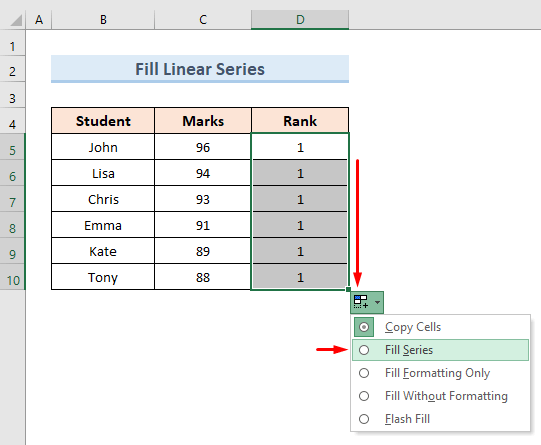
- آخرڪار، اسان سيريز جي قيمت کي ڏسي سگهون ٿا رنج ۾.
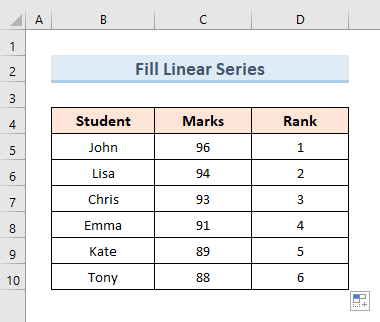
وڌيڪ پڙهو: [فڪس] Excel Fill Series ڪم نه ڪري رهيو آهي (8 سببن سان حل)
2. جو استعمال لڪير سيريز ڀرڻ لاءِ ڪمانڊ ڀريو
هڪ لڪير سيريز ڀرڻ جو ٻيو آسان طريقو استعمال ڪرڻ آهي Fill command . اسان هن مثال لاءِ پوئين ڊيٽا سيٽ سان جاري رکنداسين. اچو ته ڏسون ته اهو ڪيئن ڪري سگهون ٿا:
- شروع ۾، سيل چونڊيو D5 .
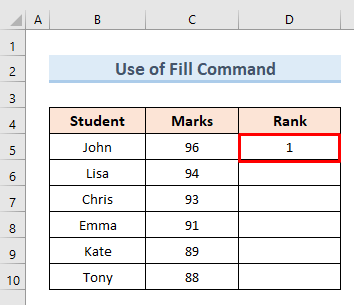
- اڳيون، سيل رينج منتخب ڪريو (D5:D10) .
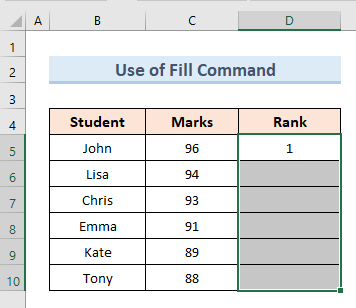
- پوءِ وڃو Fill آپشن کي ريبن مان ايڊيٽنگ سيڪشن جي هيٺان.
- ڊراپ ڊائون مان، اختيار چونڊيو سيريز .
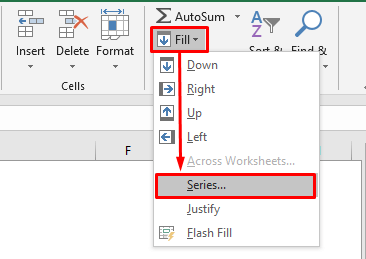
- هڪ نئون ڊائلاگ باڪس کلي ويندو. ھيٺ ڏنل اختيارن کي منتخب ڪريو:
Series in : Columns
Type : Linear
قدم جو قدر : 1
- دٻايو ٺيڪ .
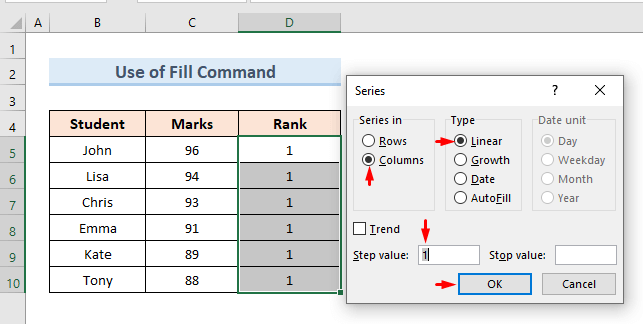
- تنهنڪري، اسان حاصل ڪريون ٿا رينڪنگ جو سلسلو Rank ۾.
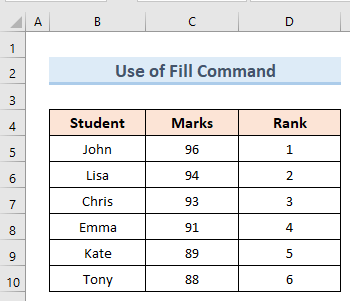
وڌيڪ پڙهو: Excel ۾ VBA AutoFill ڪيئن استعمال ڪجي (11 مثال)
3. ڪي بورڊ شارٽ ڪٽ سان سيريز ڀريو
ڪي بورڊ شارٽ ڪٽ جو استعمال هميشه ڪنهن به ڪم لاءِ هڪ آسان طريقو آهي. اسان هن طريقي کي استعمال ڪري سگهون ٿا Fill Series پڻ. اسان ساڳيو ڊيٽا سيٽ استعمال ڪنداسين جيڪو اسان اڳئين مثال لاءِ استعمال ڪيو. بس ھن مثال جي قدمن تي عمل ڪريو:
- پھريون، سيل چونڊيو D5 .
22>
- دٻايو Ctrl Fill Handle Tool کي سيل D5 ڏانهن ڇڪيو.
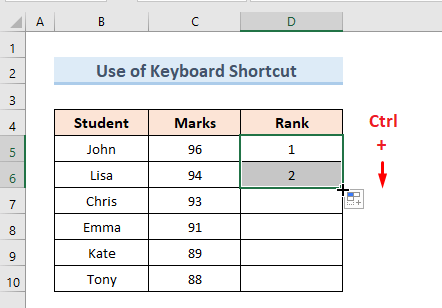
- اڳيون، ڇڪيو Handle ڀريو به سيل D6 to D10 .
24>
- آخرڪار، اسان جي سيريز ڏسي سگهو ٿا کالم ڊي ۾ درجه بندي.
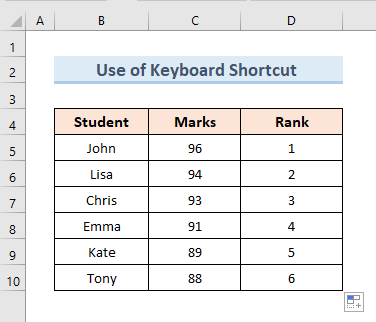
وڌيڪ پڙهو: ايڪسل ۾ آٽو فل شارٽ ڪٽ ڪيئن لاڳو ڪجي (7 طريقا)
4. ايڪسل ۾ سيريز ڀرڻ دوران فارميٽنگ جاري رکو
ڪڏهن ڪڏهن اسان کي فارميٽنگ رکڻ جي ضرورت پوندي. هيٺ ڏنل ڊيٽا سيٽ ۾، پهرين شاگرد جو درجو رنگ فارميٽ ٿيل آهي. هتي اسان درجه بندي سيريز کي ڀرينداسين ۽ انهي سان گڏ فارميٽنگ رکو. اچو ته قدم بہ قدم ڏسون ته اسان هي ڪيئن ڪري سگهون ٿا:
- سڀ کان پهريان، سيل چونڊيو D5 .
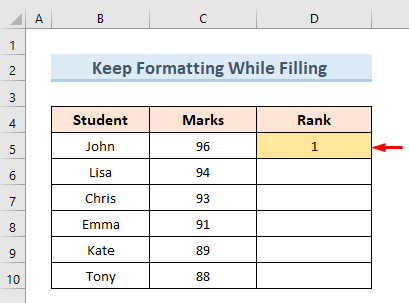
- اڳيون، ڇڪيو Fill Handle Tool to Cell D10 . جي ڊراپ ڊائون مان آٽو فل آپشنز ، اختيار چونڊيو فيل سيريز .
27>
- آخرڪار، اسان حاصل ڪريو رينڪ جي سيريز جي قيمت Rank ۾.
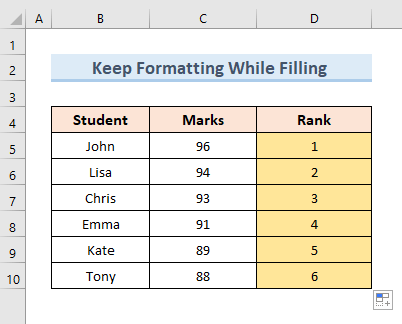
وڌيڪ پڙهو: Excel ۾ خودڪار نمبرنگ 3>8>1>5. فارميٽنگ کان سواءِ Excel ۾ سيريز ڀرڻ
اسان فارميٽنگ رکڻ کان سواءِ سيريز پڻ ڀري سگھون ٿا. هيٺ ڏنل ڊيٽا سيٽ ۾، اسان ڪالمن جي پهرين ٻن قدرن جا فارميٽ ڏسي سگهون ٿا Rank . اچو ته ڏسون ته فارميٽنگ رکڻ کان سواءِ سيريز ڪيئن ڀري سگهون ٿا:
- سيلز منتخب ڪريو D5 & D6 .
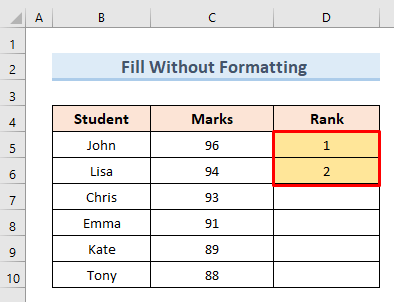
- ڇڏيو Fill Handle tool to cell D10 .
- آپشن چونڊيو Fill without Formatting Dropdown مان AutoFill Options .
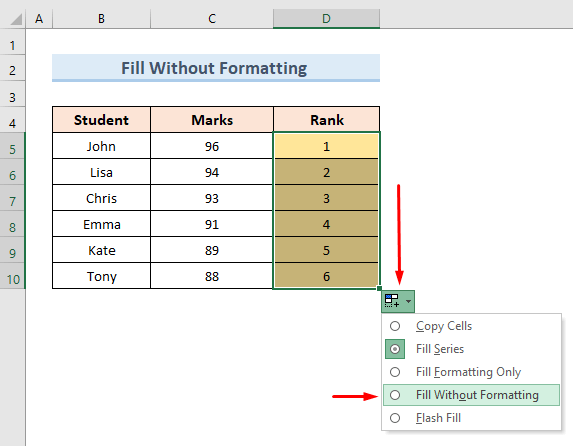
- آخر ۾، اسان بغير سيريز جي قيمت ڏسي سگهون ٿافارميٽنگ.
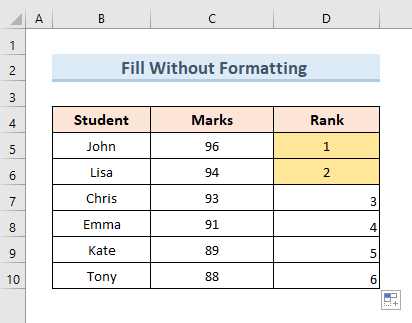
وڌيڪ پڙهو: درست ڪريو: Excel Autofill ڪم نه ڪري رهيو آهي (7 مسئلا)
<8 6. Skip Rows to Fill a Series in Excelاسان ڪري سگھون ٿا Fill سيريز کي ڇڏي ڪري هڪ سيريز جنهن جو مطلب آهي ته اسان هڪ قطار جي هر وقفي کان پوءِ قيمت حاصل ڪنداسين. اچو ته ڏسون ته اهو ساڳيو ڊيٽا سيٽ سان ڪيئن ڪري سگهون ٿا:
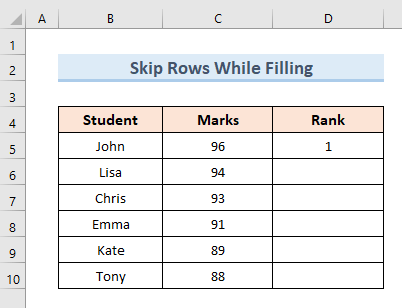
- شروع ۾ سيل منتخب ڪريو D5 ۽ خالي سيل D6 .
- پوءِ Fill Handle ٽول کي سيل ڏانهن ڇڪيو D10 .
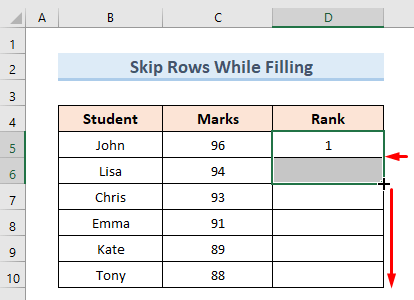
- هتي، اسان ڏسي سگهون ٿا ته سيريز هڪ قطار کي ڇڏي ڏيڻ سان ڀريل آهي.
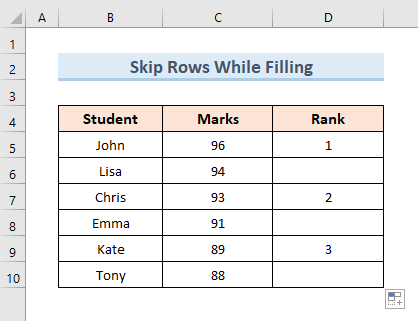
ملندڙ پڙھڻ
- ڊريگ نمبر وڌايو Excel ۾ ڪم نٿو ڪري (ھڪ حل آسان قدمن سان)
- ايڪسل فارمولن کي ڀرڻ لاءِ ترتيب نمبرن کي ڇڏي ڏيو پوشیدہ قطارون
- آٽو نمبر ڪيئن ڪجي يا ايڪسل ۾ فلٽر ڪرڻ کان پوءِ ٻيهر نمبر (7) آسان طريقا)
- ايڪسل ۾ وڌندڙ نمبرن کي پاڻ ڀريو (5 تڪڙا طريقا)
- ڪيئن ڀريو ھيٺيون خالييون Excel ۾ (4 تڪڙا طريقا)
7. فارمولن سان سيريز ڀريو
سيريز کي ڀرڻ جي صورت ۾، اسان نه رڳو قيمتون ڀري سگهون ٿا پر سيريز پڻ ڀري سگهون ٿا. فارمولن سان. هيٺين ڊيٽا سيٽ ۾، اسان وٽ ڪالمن ۾ شاگردن جي ڪل نمبرن جو هڪ ڪالم آهي E جيڪو ڪالمن جو مجموعو آهي C & D . اسان ڪالم ڀرينداسين Total مجموعي جي فارمولي کي برقرار رکڻ. اچو ته ڏسون ته اسان اهو ڪيئن ڪري سگهون ٿا:
- پهريون، سيل چونڊيو E5 . ھيٺ ڏنل فارمولا داخل ڪريو:
=C5+D5 35>
- اڳيون، ڇڪيو ڀريو ھينڊل ٽول سيل ڏانھن D10 .
- تنھنڪري، اسان کي ملن ٿا مجموعي جي قيمتن جي سيريز ۾ لاڳاپيل فارمولن سان.
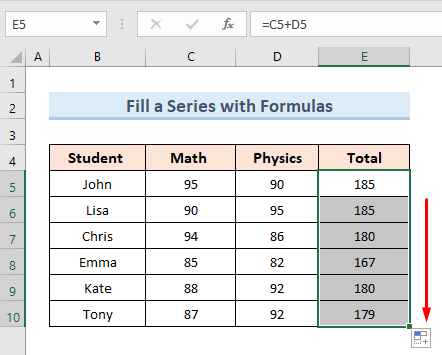
وڌيڪ پڙهو: ايڪسل ۾ آٽو فل فارمولا ڪيئن استعمال ڪجي
8. Excel ۾ سيريز ڀرڻ لاءِ ڊبل ڪلڪ جو استعمال
ڊبل ڪلڪ جو استعمال هڪ تمام سادو طريقو آهي Fill a series. اسان اسان جي پوئين مثال جي ڊيٽا سيٽ استعمال ڪنداسين. اسان کي صرف ھيٺين سادي مرحلن ذريعي وڃڻ جي ضرورت آھي:
- سڀ کان پھريان، سيل چونڊيو E5 .
- اڳيون، ھيٺئين ساڄي ڪنڊ تي ڪرسر کي ھور ڪريو. سيل.
- پوءِ پلس (+) تي ڊبل ڪلڪ ڪريو.
37>
10>38>
9. Excel Filling Days
هن وقت تائين اسان استعمال ڪيو آهي Fill Series آپشن صرف عددي قدرن لاءِ. ھن مثال ۾، اسين استعمال ڪنداسين Fill Series اختيار ڏينھن ڀرڻ لاءِ. اسان هن مثال کي بيان ڪرڻ لاء هيٺ ڏنل ڊيٽا سيٽ استعمال ڪنداسين. اچو ته ڏسون ته اسان اهو ڪيئن ڪري سگهون ٿا:
- شروع ۾، سيل چونڊيو D5 .
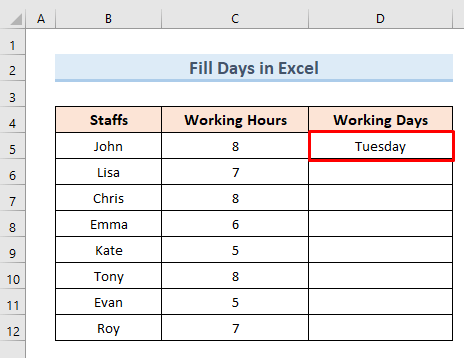
- اڳيون، ڇڪيو Fill Handle tool استعمال ڪري ساڄي ڪلڪ سان سيل ڏانهن ڪلڪ ڪريو D12 .
- موجود اختيارن مان، اختيار چونڊيو Fillڏينهن .
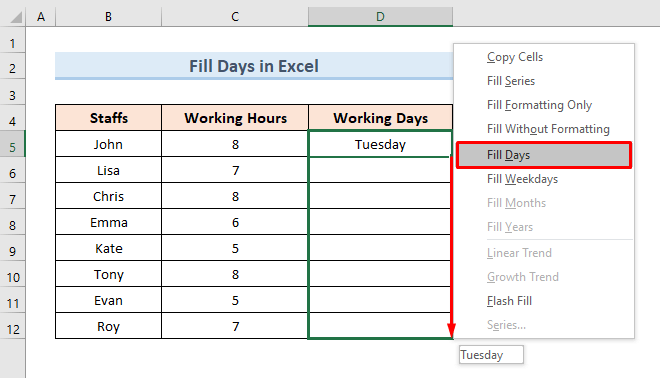
- آخر ۾، اسان ڏسي سگهون ٿا ڀريا ڏينهن ڪالم ڊي ۾.
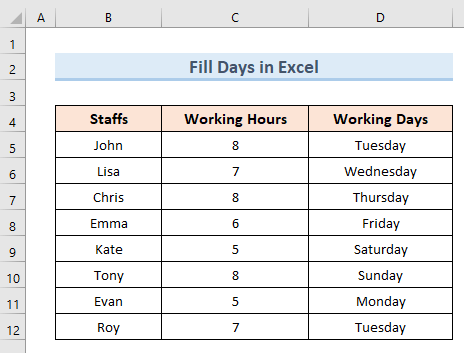
وڌيڪ پڙهو: هفتي جا ڏينهن آٽوفل ڪيئن ڪجي ايڪسل ۾ تاريخ جي بنياد تي
8> 10 Excel ۾ هفتي جا ڏينهن ڀريواڳئين مثال ۾، اسان هفتي جي سڀني ڏينهن لاءِ ڪالم ڀريو. ھاڻي ھن مثال ۾، اسان ساڳيو عمل ڪنداسين ساڳئي ڊيٽا سيٽ سان صرف هفتي جي ڏينھن لاءِ. ھن عمل کي انجام ڏيڻ لاءِ ھيٺ ڏنل قدمن تي عمل ڪريو:
- پھريون، سيل چونڊيو D5 .
42>
- اڳيون، Fill Handle ٽول کي ڇڪيو ساڄي ڪلڪ سان سيل ڏانهن ڪلڪ ڪريو D12 .
- اختيار چونڊيو Fill Weekdays .
43>
10>44>
8> 11. ھڪڙي سيريز کي ڀرڻ لاءِ Growth Series آپشن جو استعمالExcel ۾، Growth Series اڳئين نمبر کي مسلسل يا قدم جي قدر سان ضرب ڪندي سيريز ۾ ايندڙ نمبر ڳولي ٿو. اسان هن سيڪشن ۾ ٻن طريقن مان گذرنداسين گروٿ سيريز آپشن کي استعمال ڪرڻ لاءِ.
11.1 ان پٽ شروعاتي ٻه نمبر ان ۾ انهي صورت ۾، اسان وٽ هيٺ ڏنل ڊيٽا سيٽ آهي يونٽ جي قيمت ۽ يونٽ سيلز . اسان وٽ يونٽ سيلز جا پهريان ٻه قدر آهن. هتي اسان هيٺ ڏنل مرحلن ۾ سيريز ڀرڻ لاءِ گروٿ سيريز آپشن استعمال ڪنداسين: 10> پهريون،ڏنل ٻن قدرن کي منتخب ڪريو. اڳيون، فيل هينڊل کي هيٺئين طرف ڇڪيو ساڄي ڪلڪ ڪريو . پوءِ، منتخب ڪريو ترقي جو رجحان . 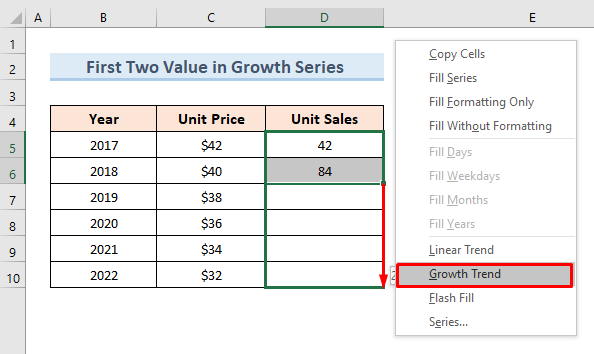
- آخر ۾، اسان ڏسي سگھون ٿا ته يونٽ سيلز کالم ۾ سڀ قدر آهن. ان جي پوئين قيمت ٻه ڀيرا.
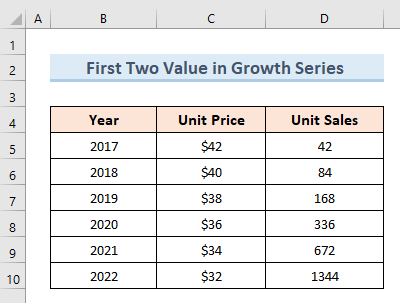
11.2 ترقي جي سيريز ۾ پهريون نمبر داخل ڪرڻ کان پوءِ قدم جي قيمت بيان ڪريو
هن مثال لاءِ ، اسان صرف هڪ قدر استعمال ڪنداسين گروٿ سيريز لاءِ جڏهن ته پوئين مثال ۾ اسان ٻه استعمال ڪيا هئا. اسان هن طريقي لاء هڪ قدم قدر استعمال ڪنداسين. اچو ته هن مثال سان لاڳاپيل ضروري قدم ڏسو:
- پهريون، سيل چونڊيو D5 .
49>
- اڳيون، Fill Handle ٽول کي سيل D10 ڏانهن ڇڪيو.
50>
- ڏانهن وڃو Fill آپشن ربن جي ايڊيٽنگ سيڪشن ۾.
- ڊراپ ڊائون مان، اختيار چونڊيو سيريز .
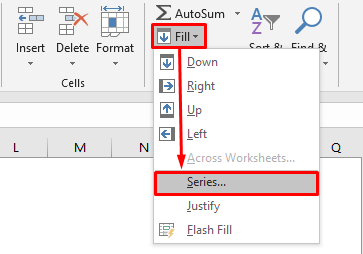
- هڪ نئون ڊائلاگ باڪس کلي ويندو. ھيٺ ڏنل اختيارن کي چيڪ ڪريو:
قسم : ترقي
0> قدم جو قدر: 2 - دٻايو OK .
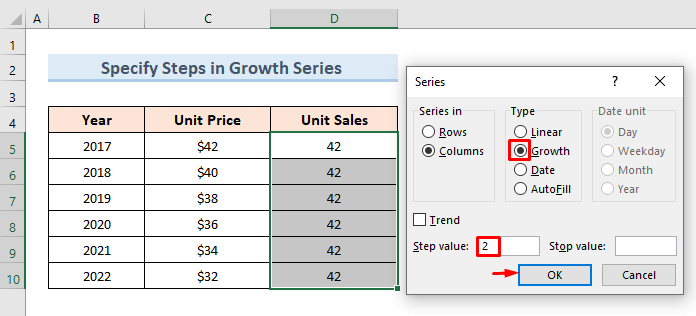
- آخرڪار، اسان حاصل ڪيو قيمت يونٽ سيلز ۾ هڪ سيريز.
53>
12. ڪسٽم آئٽمز جو استعمال
اسان پنهنجي ذاتي شين سان سيريز پڻ ڀري سگهون ٿا . Excel ۾ ڪم ڪرڻ دوران، ڪڏهن ڪڏهن اسان کي ضرورت پئجي سگھي ٿي Fill ڪسٽم آئٽمز سان سيريز. هن مقصد لاء، اسين هيٺيان ٻه ڏيکارينداسينطريقن.
12.1 شين جي نئين لسٽ استعمال ڪندي
هن مثال ۾، اسان شين جي نئين فهرست داخل ڪنداسين. ان کان پوء، اسان کي ڊيٽا شيٽ جي ڪنهن به جاء تي فهرست استعمال ڪرڻ جي قابل ٿي ويندي. هيٺ ڏنل ڊيٽا سيٽ ۾، اسان شاگردن لاءِ شهرن جا نالا ڪسٽم لسٽ سان ڀرينداسين. اچو ته ڏسون ته اسان هيٺ ڏنل قدمن تي ڪيئن ڪري سگهون ٿا:

- شروع ۾، وڃو فائل .
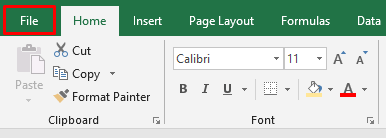
11>منتخب آپشنز . 13> 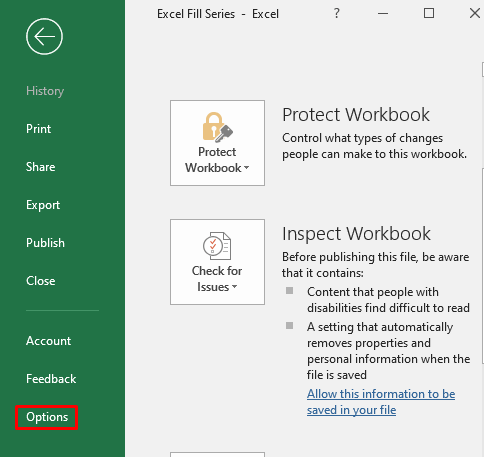
- اڳيون، ڏانهن وڃو ترقي يافته اختيار. اختيار منتخب ڪريو ڪسٽم لسٽون تبديل ڪريو .
57>
- نئين ڊائلاگ باڪس جنهن جو نالو ڪسٽم لسٽون کلي ويندو.
- شهرن جا نالا داخل ڪريو List Entry .
- اختيار تي ڪلڪ ڪريو شامل ڪريو .
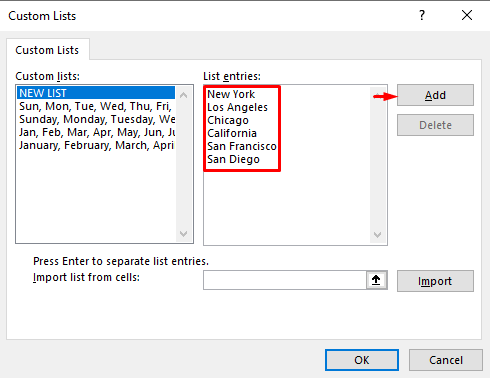
- اسان کي نئين لسٽ ملي ٿي ڪسٽم لسٽ 12>
- دٻايو ٺيڪ .
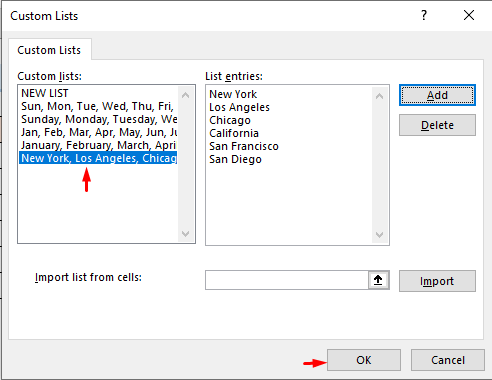
- هاڻي، لسٽ جي پهرين قيمت سيل ۾ داخل ڪريو D5 .
- پوءِ Fill Handle ٽول کي ڇڪيو. سيل D10 .
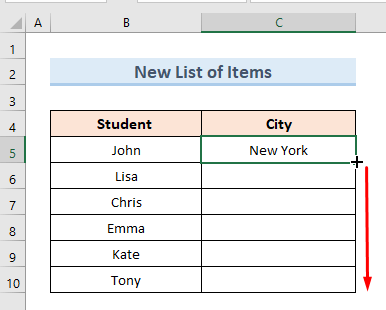
- آخر ۾، اسان ڏسي سگھون ٿا شهرن جي سڄي فهرست نقل ٿيل آهي کالم سي <2 ۾>.
61>
12.2 موجوده شيون جي بنياد تي
پوئين مثال ۾، اسان هڪ ڪسٽم لسٽ ٺاهي. ٻئي طرف هن مثال ۾، اسان اسان جي موجوده لسٽ کي استعمال ڪنداسين سيريز ۾ قيمتون داخل ڪرڻ لاء. ھن عمل کي انجام ڏيڻ لاءِ ھيٺ ڏنل قدمن تي عمل ڪريو:
- ڏانھن وڃو ڪسٽم لسٽس ڊائلاگ باڪس.
11>منتخب ڪريوامپورٽ لسٽ آپشن.
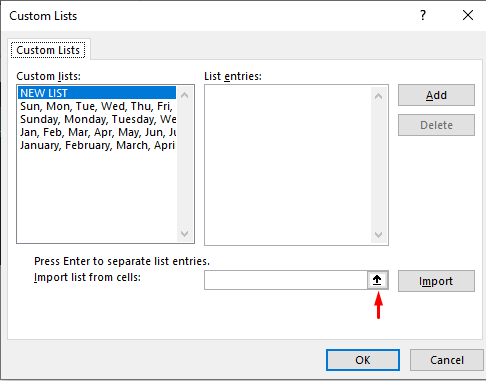
- ڪمانڊز جو هڪ نئون باڪس کلي ويندو.
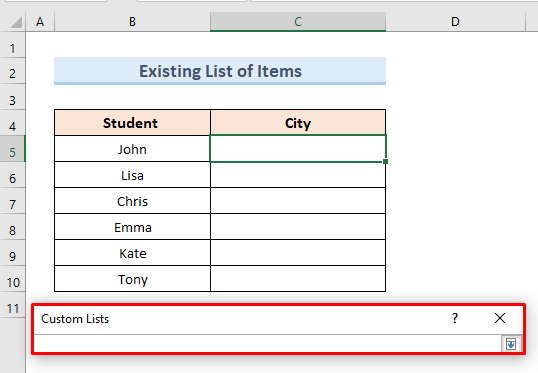
<10 - پوئين شيٽ ڏانھن وڃو.
- سيل منتخب ڪريو C5 to C10 .
- داخل ڪرڻ جي اختيار تي ڪلڪ ڪريو.
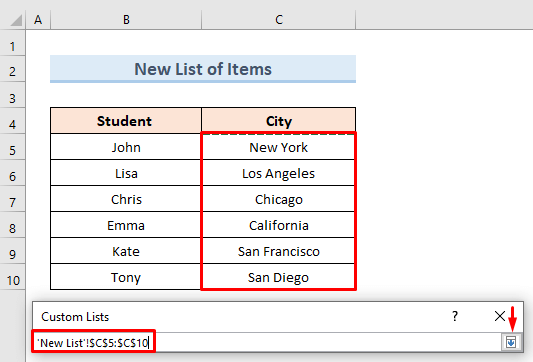
- هاڻي، دٻايو درآمد .
11>اسان پنهنجي پوئين لسٽ ڏسي سگهون ٿا ڪسٽم لسٽن .
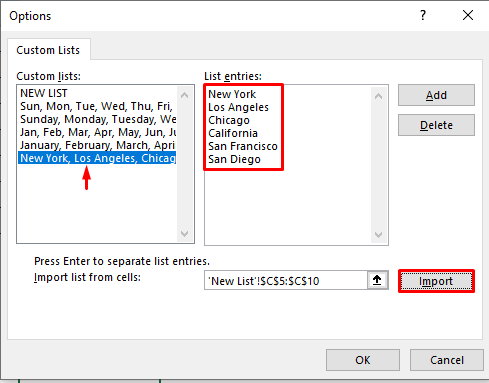
- ان کان پوء، لسٽ جي پهرين قيمت دستي طور سيل ۾ داخل ڪريو C5 .
- پوءِ، Fill Handle ٽول کي سيل ڏانهن ڇڪيو C10 .
66>
- آخرڪار، اسان حاصل ڪريون ٿا اسان جي اسان جي شهرن جي نئين ڪالمن ۾ شهرن جي پوئين ڪسٽم لسٽ.
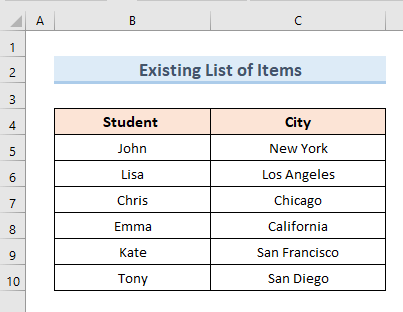
نتيجا
هن آرٽيڪل ۾، اسان ڪوشش ڪئي آهي. Excel Fill Series بابت تقريبن هر شي کي ڍڪڻ لاءِ. وڌيڪ ڪارڪردگي لاءِ ڊائون لوڊ ڪريو اسان جو مشق ورڪ بڪ ھن آرٽيڪل ۾ شامل ڪيو ۽ پاڻ کي مشق ڪريو. جيڪڏهن توهان وٽ ڪو سوال آهي يا ڪنهن به قسم جي مونجهارو آهي صرف هيٺ ڏنل تبصرو ڇڏي ڏيو. اسان توهان کي جلد کان جلد جواب ڏيڻ جي ڪوشش ڪنداسين.
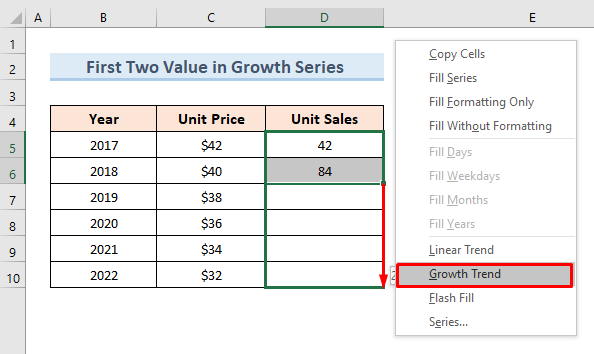
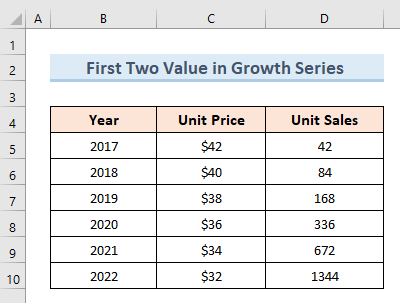
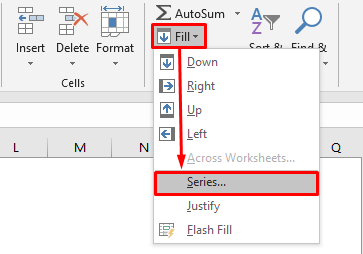
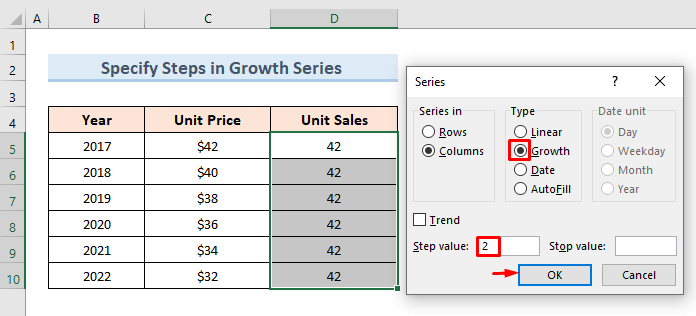

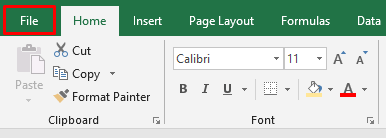
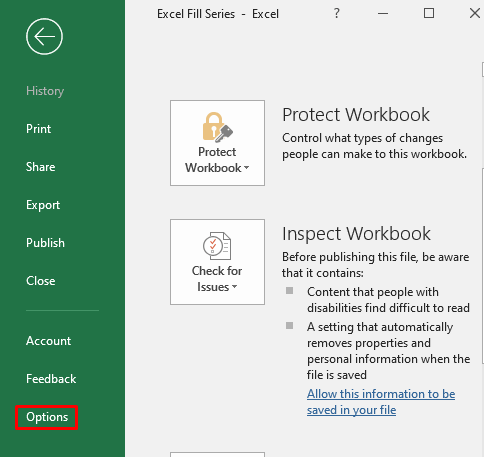
- اڳيون، ڏانهن وڃو ترقي يافته اختيار. اختيار منتخب ڪريو ڪسٽم لسٽون تبديل ڪريو .
57>
- نئين ڊائلاگ باڪس جنهن جو نالو ڪسٽم لسٽون کلي ويندو.
- شهرن جا نالا داخل ڪريو List Entry .
- اختيار تي ڪلڪ ڪريو شامل ڪريو .
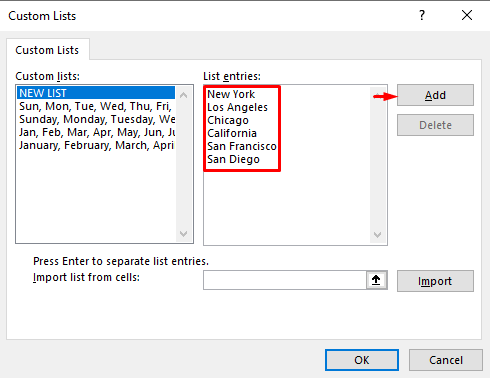
- اسان کي نئين لسٽ ملي ٿي ڪسٽم لسٽ 12>
- دٻايو ٺيڪ .
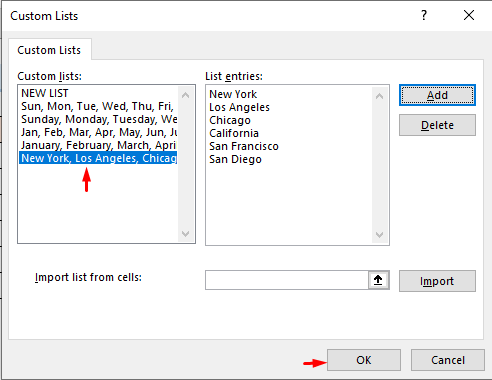
- هاڻي، لسٽ جي پهرين قيمت سيل ۾ داخل ڪريو D5 .
- پوءِ Fill Handle ٽول کي ڇڪيو. سيل D10 .
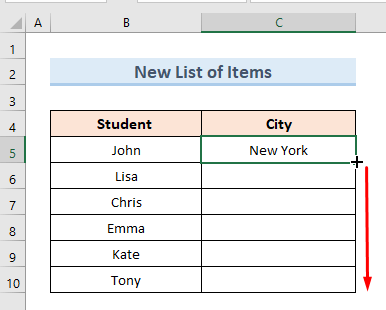
- آخر ۾، اسان ڏسي سگھون ٿا شهرن جي سڄي فهرست نقل ٿيل آهي کالم سي <2 ۾>.
61>
12.2 موجوده شيون جي بنياد تي
پوئين مثال ۾، اسان هڪ ڪسٽم لسٽ ٺاهي. ٻئي طرف هن مثال ۾، اسان اسان جي موجوده لسٽ کي استعمال ڪنداسين سيريز ۾ قيمتون داخل ڪرڻ لاء. ھن عمل کي انجام ڏيڻ لاءِ ھيٺ ڏنل قدمن تي عمل ڪريو:
- ڏانھن وڃو ڪسٽم لسٽس ڊائلاگ باڪس. 11>منتخب ڪريوامپورٽ لسٽ آپشن.
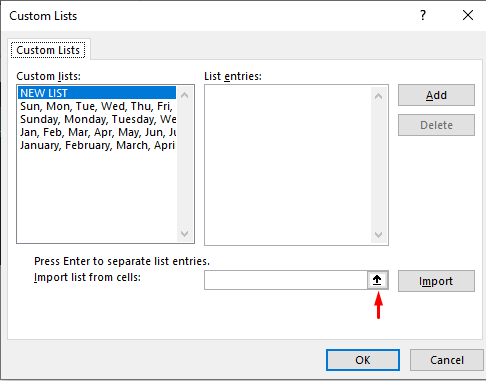
- ڪمانڊز جو هڪ نئون باڪس کلي ويندو.